Loading ...
Loading ...
Loading ...
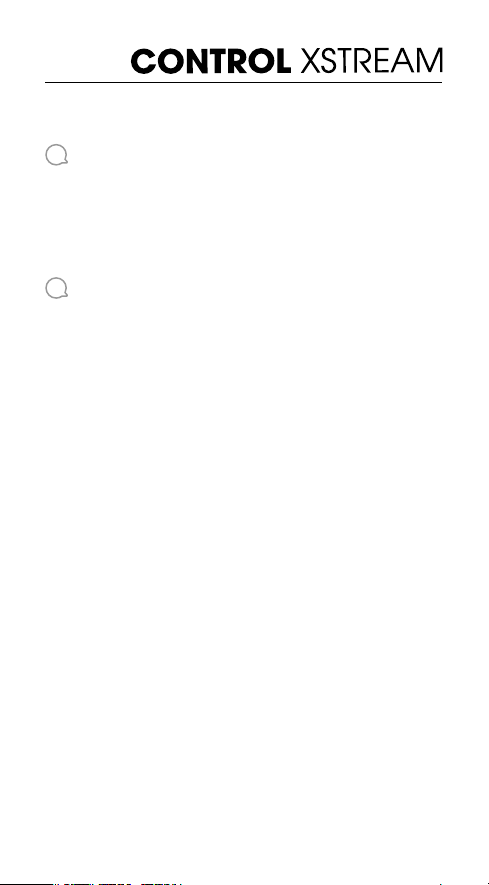
Quick Start Guide
Guide de démarrage rapide
JBL
®
Chromecast 음악 재생 절차
6
Spotify 음악 재생 절차
7
Spotify 프리미엄을 시작합니다
"Spotify 프리미엄을 사용하면 광고 없이 좋아하는 아티스트, 최신 인기 음악, 맞춤형 곡 등 수백만
가지의 노래를 들을 수 있습니다. 재생 버튼을 눌러 최고급 사운드로 좋아하는 모든 음악을 즐겨
보십시오.
spotify.com/freetrial 에서 30일 무료 프리미엄 체험
Spotify 연결 기능을 갖춘 스피커 신제품
Spotify 연결을 통해 모바일, 태블릿 또는 PC의 Spotify 앱에서 재생되는 음악을 제어할 수
있습니다.
음악 감상이 원활합니다. 음악을 방해받지 않으면서 통화와 게임을 하고, 휴대폰 전원을 끌 수도
있습니다.
spotify.com/connect 에서 자세히 보기
연결 사용 방법
연결을 사용하려면 Spotify 프리미엄이 필요합니다. 다음 페이지의 상세 정보를 확인십시오.
1단계: Wi-Fi 네트워크에 스피커를 추가합니다(자세한 내용은 제품 사용 설명서를 참조하십시오.).
2단계: 위와 같은 Wi-Fi 네트워크를 사용하여 휴대폰, 태블릿, PC에서 Spotify 앱을 사용해
봅니다.
3단계: Spotify에서 곡을 재생하고 '장치 사용 가능'을 누릅니다.
4단계: 스피커를 선택하고 큰 소리로 음악을 재생합니다.
음악을 즐겨보세요.
원 터치 재생 기능 ‒ Spotify 앱에 로그인하지 않고 JBL Control Xstream 스피커의 Spotify
음악을 계속 청취합니다.
원 터치 재생 기능을 사용하면 다른 장치의 Spotify Premium 계정에서 재생된 모든 음악을 계속
청취할 수 있습니다. 이제 JBL Control Xstream 스피커에서 간단히 버튼만 누르면 됩니다.
1단계: Spotify 연결 계정으로 경로를 한 번 학습한 후 새 JBL Control Xstream 스피커를
사용해야 합니다.
2단계: 휴대폰 또는 컴퓨터에서 Spotify를 사용하고 재생을 중지한 후 간단히 버튼을 누르면
Spotify 앱에 다시 로그온 할 필요없이 JBL Control Xstream 스피커의 앨범, 재생 목록
또는 아티스트를 계속 사용할 수 있습니다.
3단계: 아티스트, 앨범, 재생 목록 등을 변경하려는 경우 Spotify에 다시 로그온해야 합니다.
원 터치 플레이 기능
1단계: Chromecast가 지원되는 앱을 엽니다
2단계: 음악을 재생합니다
3단계: 캐스티콘을 누르고 “JBL Control Xstream”를 선택합니다
*위의 절차에 따라 Bluetooth 또는 보조 입력 소스에서 Chromecast 소스로 전환할 수 있습니다.
**JBL Control Xstream은 내장형 Chromecast가 제공하는 멀티룸 제어를 지원할 수 있습니다. 자세한 내용은
Google Home 앱에서 확인할 수 있습니다
Loading ...
Loading ...
Loading ...